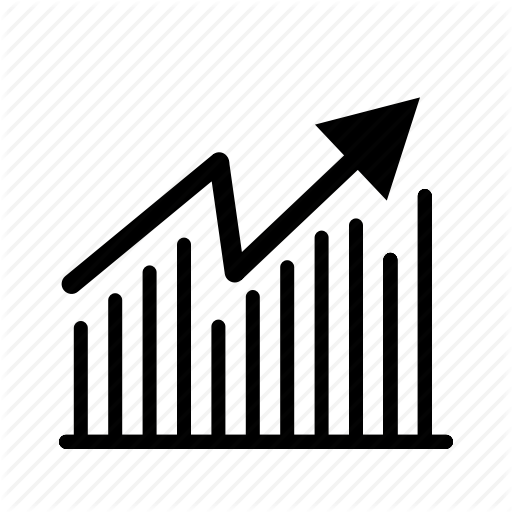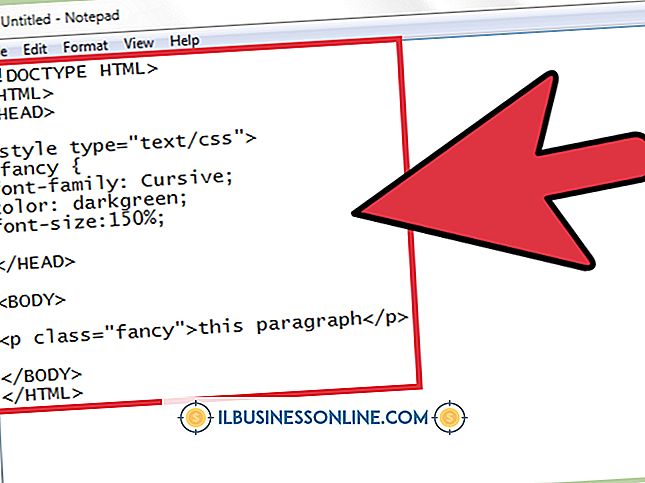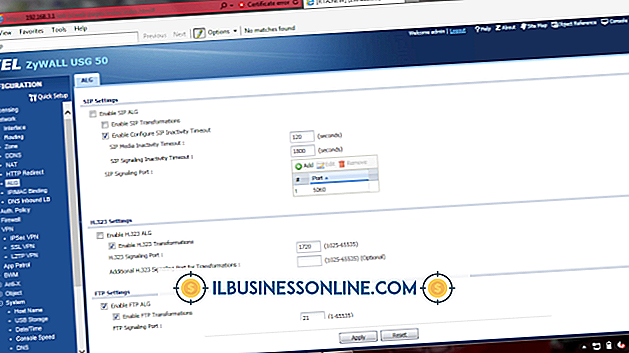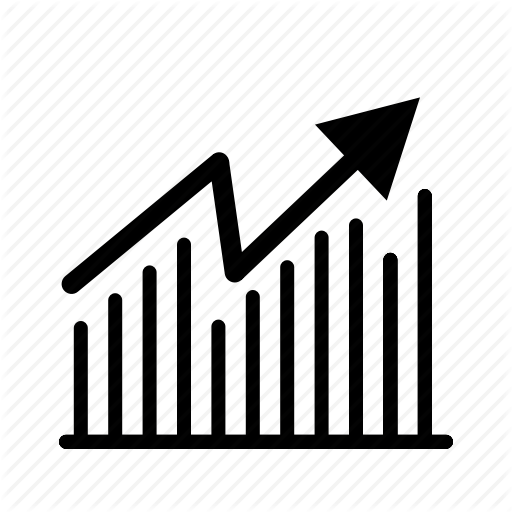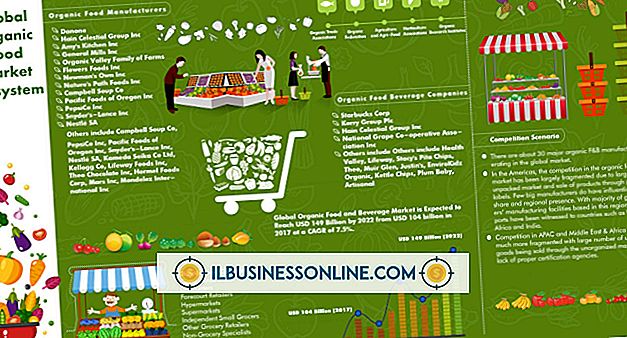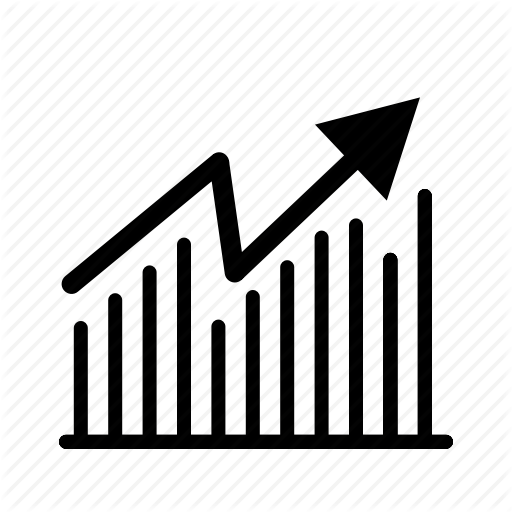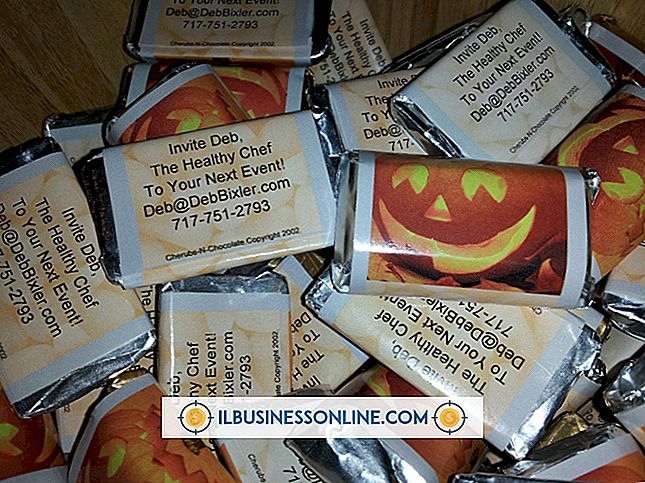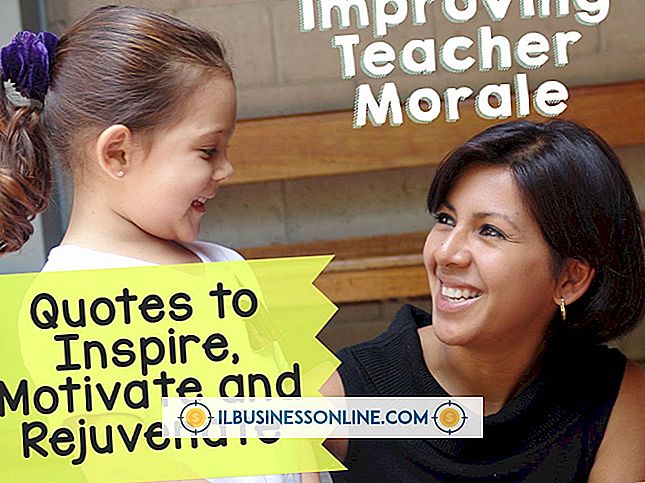Photoshopのほつれた効果

Adobe Photoshopには「Frayed Fabric」フィルタが同梱されていないため、対応するPhotoshopドキュメントの外観を作成するには、プログラムに組み込まれている効果と機能を組み合わせて納得のいく錯覚を作り出す必要があります。 あなたがあなたの会社とその顧客のためにグラフィックを作成するためにあなたがプログラムを使うならば、あなたはその組み込みの能力から何か新しいものを作る必要があることに何度も直面しました。 ほつれた布のための公式は創意工夫の大さじと小さじ1杯の数学を求めます、そして、あなたが単色に適用できる信じられないほどのきめの処置をもたらします。
テクスチャの準備
1。
ほつれた仕上げを追加するAdobe Photoshopファイルに、選択した単色で塗りつぶします。 あなたは塗りつぶしツールを使用するか、または塗りつぶしダイアログボックスを表示するために「シフト - バックスペース」を押すことができます。
2。
ファイルの寸法を測ります。 「Ctrl-A」を押してファイルの全領域を選択し、次に「F8」を押して情報パネルを開きます。 "W"と "H"の測定値 - 幅と高さ - を探して、それらを書き留めます。
3。
ファイルの幅とそれ自体の高さの積とファイルの高さとの積を掛けます。 これら2つの結果を一緒に加えて、合計の平方根を導き出すためにあなたの計算機を使ってください。 結果を幅と高さの両方として使用して、新しいグレースケールのPhotoshopファイルを作成します。
4。
「ウィンドウ」メニューを開き、「レイヤー」を選択して同じ名前のパネルを表示します。 背景レイヤーの名前をダブルクリックして、透明をサポートできるレイヤーにします。
5。
Photoshopの前景色と背景色をそれぞれデフォルトの白黒に設定するには、 "D"キーを押します。 [フィルタ]メニューを開き、[レンダリング]サブメニューを探して、[雲]を選択して、ランダムに生成された雲のようなパターンでレイヤを塗りつぶします。
6。
[フィルタ]メニューを開き、[ブラシストローク]サブメニューを探して[クロスハッチ]を選択します。 ストロークの長さを「50」、シャープネスを「20」、強さを「3」に設定します。 これらは3つのフィルタパラメータすべての最大入力値を表します。
7。
"Ctrl-T"を押して自由変形モードを有効にします。 オプションバーのRotateフィールドを "45度"に設定し、 "Commit Transform"ボタンをクリックしてください。 この回転は、フィルタの組み合わせによって生成された角度付きパターンを直線的な上下の垂直織り方に変えます。
8。
「画像」メニューを開き、「すべて表示」を選択して画像キャンバスを拡大し、回転したレイヤーが占める領域全体を表示および選択できるようにします。 「Ctrl-A」を押してすべてを選択し、「Ctrl-C」を押してレイヤーの内容をクリップボードにコピーします。
9。
ファイルをAdobe Photoshop PSD形式で保存します。 コピーしたばかりのマテリアルが必要になる前に誤ってクリップボードの内容を置き換えない限り、織りテクスチャを作成したファイルを閉じることができます。
ファブリック用途
1。
ほつれたテクスチャを追加しているファイルに戻ります。 アクティブな選択を解除するには、Ctrl + Dキーを押します。 Photoshopのレイヤーパネルの下端にある「レイヤーマスクを追加」ボタンをクリックして、ほつれたエッジを追加するレイヤーにレイヤーマスクを追加します。
2。
レイヤーパネルのレイヤーマスクアイコンをAltキーを押しながらクリックすると、レイヤーマスクの内容が表示されます。 「Ctrl + V」を押して、作成した織り目テクスチャを、追加したばかりのレイヤーマスクに貼り付けます。 Photoshopのツールボックスで "移動"ツールを選択します。 貼り付けたテクスチャのアクティブな選択を解除しないで、ファイルの角に目に見える隙間がないようにレイヤマスク領域を埋めるようにテクスチャを移動します。
3。
マスクをアクティブにしたまま、もう一度[Alt]を押しながらレイヤーマスクをクリックすると、マスクとマスクされた結果が一緒に表示されるので、さらに効果を適用できます。 ブラシツールを起動します。 ファイル領域を右クリックして、ブラシサイズを「10ピクセル」に設定し、硬さを「0」にします。 オプションバーで、[ブラシモード]を[溶解]に、不透明度を[50パーセント]に設定します。 ツールボックスの黒が前景色のままであることを確認します。 ブラシツールをレイヤーマスクの外側の縁にそっと適用して、ほつれた効果を強調します。 不透明度20パーセントの大きいブラシサイズを使用して、織り目の中央にほつれた穴を描きます。
必要なもの
- 科学電卓
ヒント
- クロスハッチフィルタを実行するための原材料を作成するには、雲以外の他のフィルタを使用できます。 サイズが大きく高解像度のターゲットファイルの場合は、グレースケールレイヤを黒で塗りつぶし、最大の設定で[ノイズを追加]フィルタを使用して最初のテクスチャを作成できます。
- 現在の前景色と背景色を組み合わせて空のレイヤーを塗りつぶす通常のCloudsフィルタとは異なり、Difference Cloudsフィルタでは目に見える結果を得るために塗りつぶし色が必要です。
- テクスチャを構築するファイルのサイズを計算する計算では、直角三角形の斜辺の長さを導き出すために幾何学式を使用します。 斜辺は、三角形の他の2辺を結ぶ対角線を形成します。 また、ターゲットファイル領域の対角寸法、つまり45度回転させてターゲットサイズを埋めることができるテクスチャを作成するサイズも構成されます。
警告
- クロスハッチフィルタは、結果を生み出すために画像テクスチャを必要とする。 単色に適用すると、何もしません。